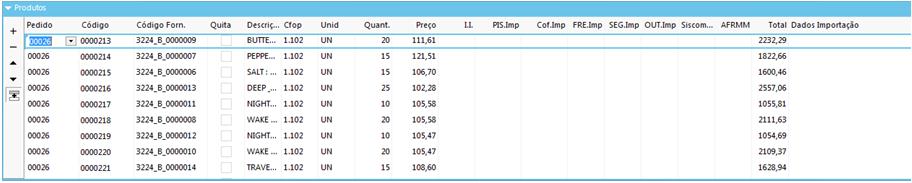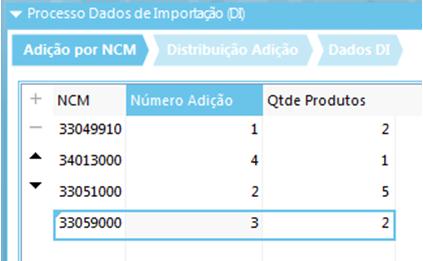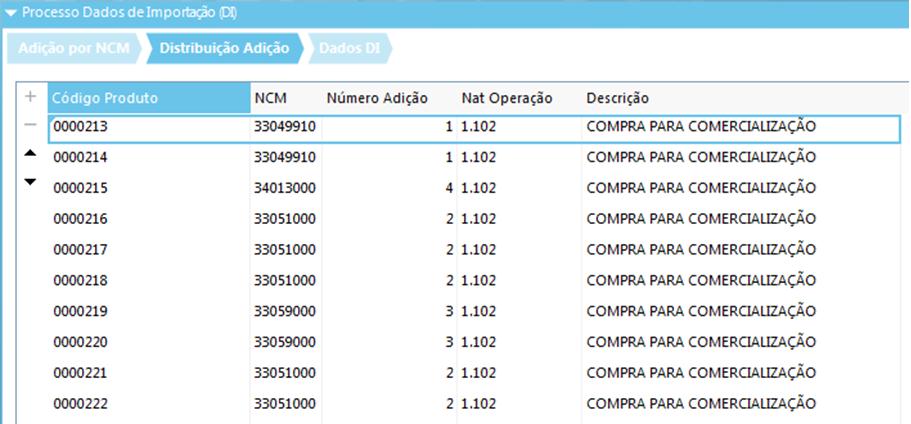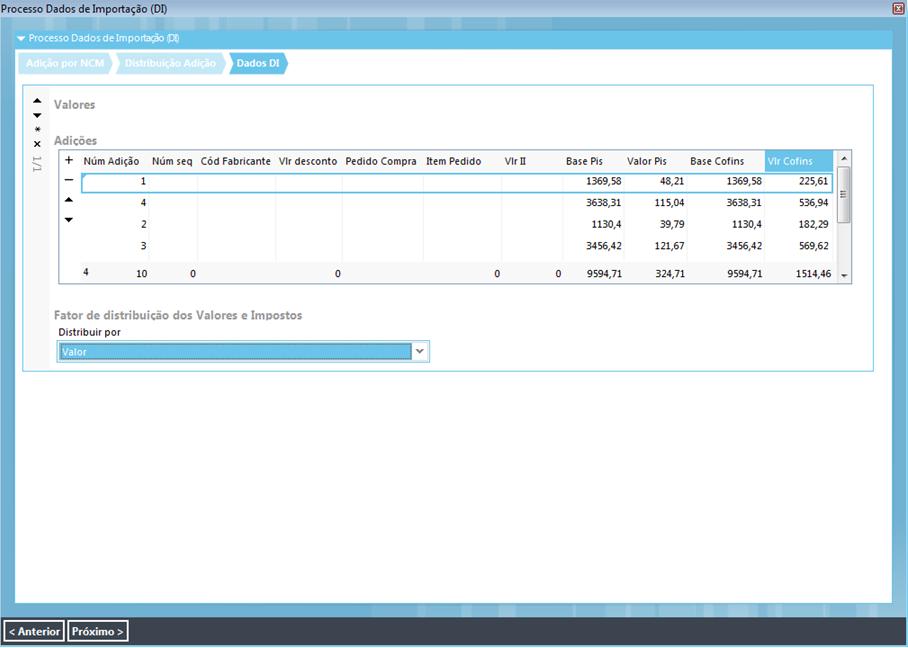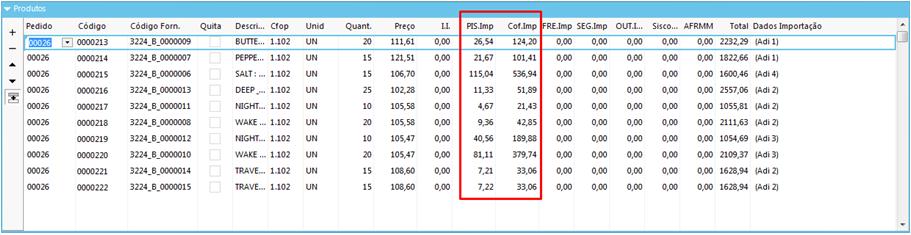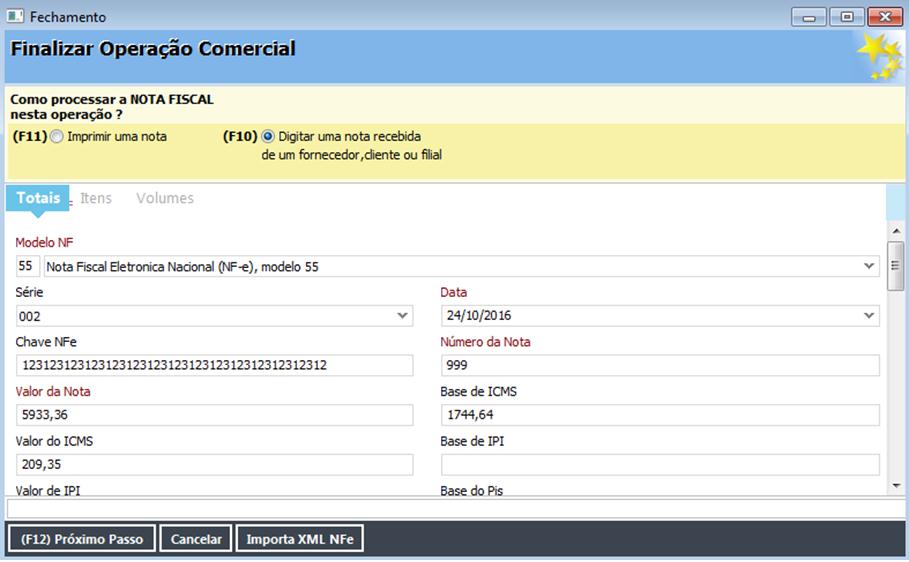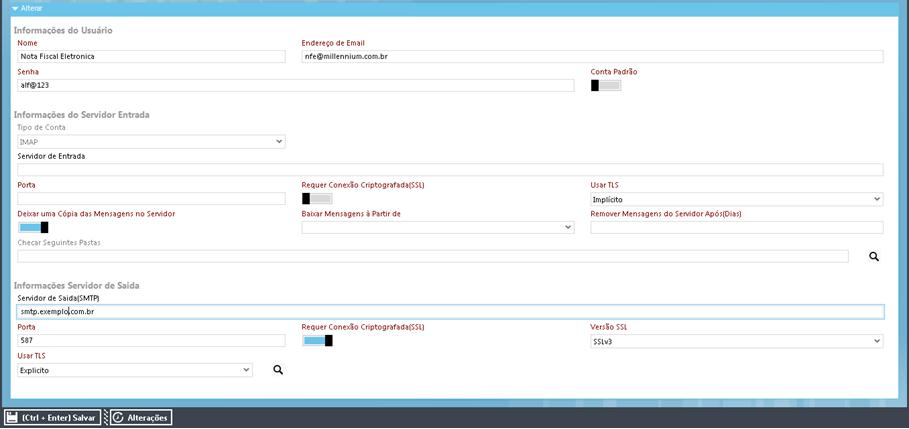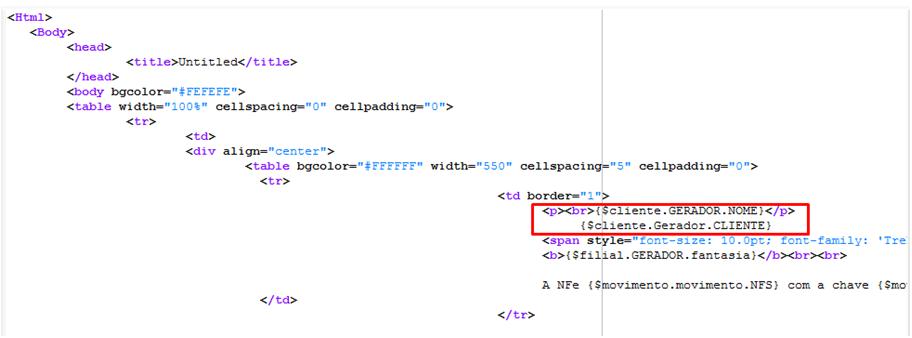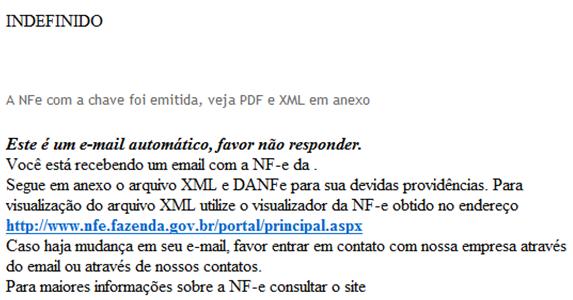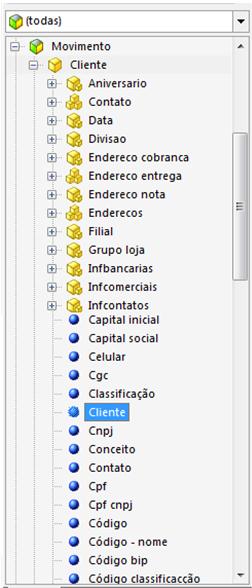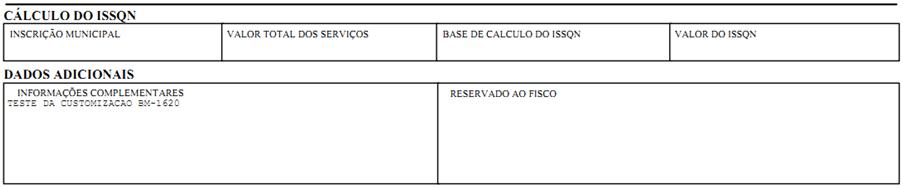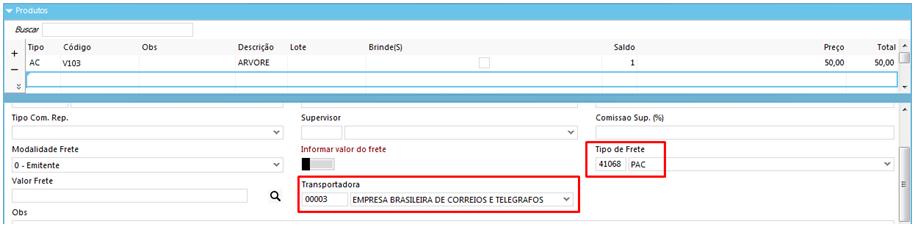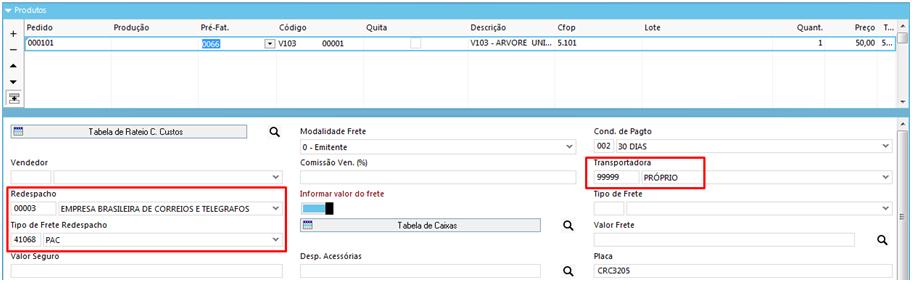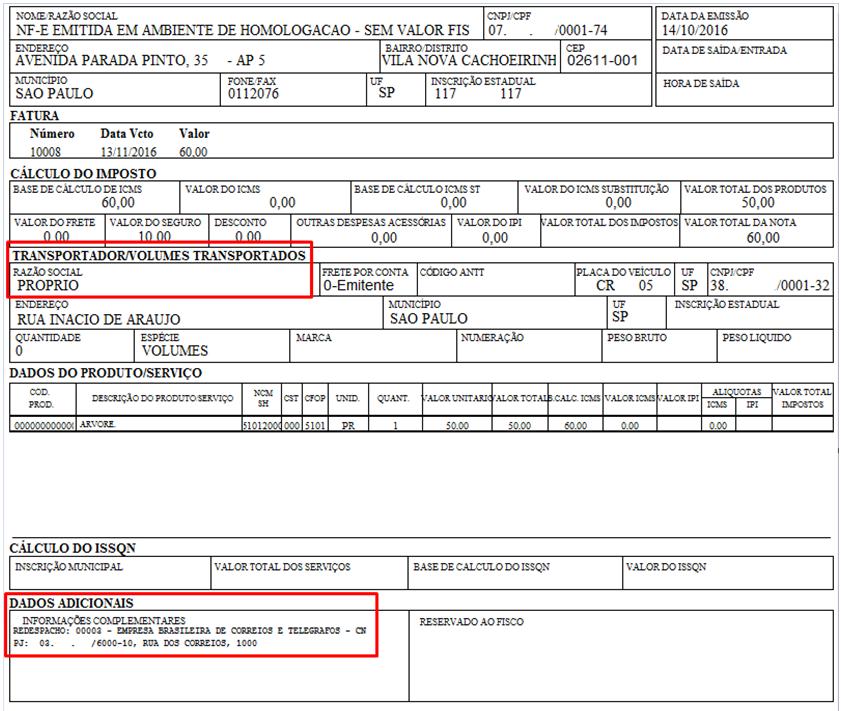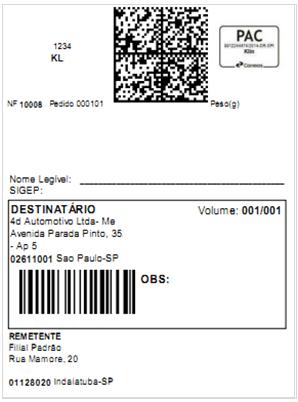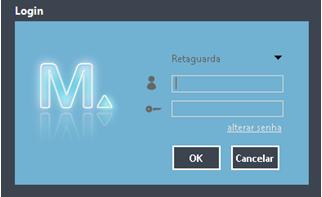Desenvolvimento
BM- 1635 – Reestruturação dos cadastros de e-mails no sistema
Versão
5
Release
39
Autor
Jaciara Silva
Processo: Envio de e-mails
Nome do Processo:
Acesso
Os acessos estão descritos abaixo em cada processo que envolve o envio de e-emails
Motivação
A reestruturação se fez necessária para facilitar o envio e recebimento de e-mails, a partir dos diversos processos executados pelo Millennium, no caso de empresas que possuem várias filiais.
A partir desta versão, cada filial poderá ter sua própria conta de e-mail para envio das NFes, das cópias de pedidos, avisos de faturamento e trocas de mensagens entre o SAC e os clientes.
As contas de e-mail, que até a versão passada, eram informadas em diversos cadastros, de acordo com o processo no qual eram utilizadas, agora ficarão centralizadas em um mesmo cadastro e, selecionadas nas configurações gerais dos módulos em que serão requisitadas. O mesmo ocorrerá com os cadastros dos Servidores de e-mails, estes também ficarão centralizados em um mesmo cadastro.
As configurações feitas nos diversos cadastros em que eram necessárias permanecerão, porém somente para consulta. Elas não serão mais consideradas pelo sistema nos processos que envolverem envio ou recebimento de e-mails.
Ao atualizar para a versão 5.36, o sistema fará a migração de todos as contas de e-mails, que estiverem configuradas nos diversos cadastros, para o cadastro central em: UTILITÁRIOS\Administrador\E-mails\Contas de e-mails. Sendo assim, sugerimos que antes de utilizar os recursos que envolvam envio e/ou recebimento de e-mail, nossos usuários entrem em todas as configurações novas e façam testes com as referidas contas.
Atenção! Esta reestruturação não obriga as empresas a terem e-mails diferentes para cada filial. Ela apenas permite que as empresas possam trabalhar desta forma, se assim desejarem.
Parâmetros
Todas as contas a serem usadas pelas filiais da empresa devem ser cadastradas em: UTILITÁRIOS\Administrador\E-mails\Contas de e-mails. As informações necessárias para o preenchimento destes cadastros podem ser solicitadas ao responsável pela administração da rede de sua empresa.
Atenção! Antes de cadastrar as contas é necessário que as configurações de saída dos e-mails sejam testadas, caso contrário, o sistema não permitirá a efetivação do cadastro e emitirá uma mensagem de alerta:

Faça o cadastro de todas as contas conforme o modelo abaixo.
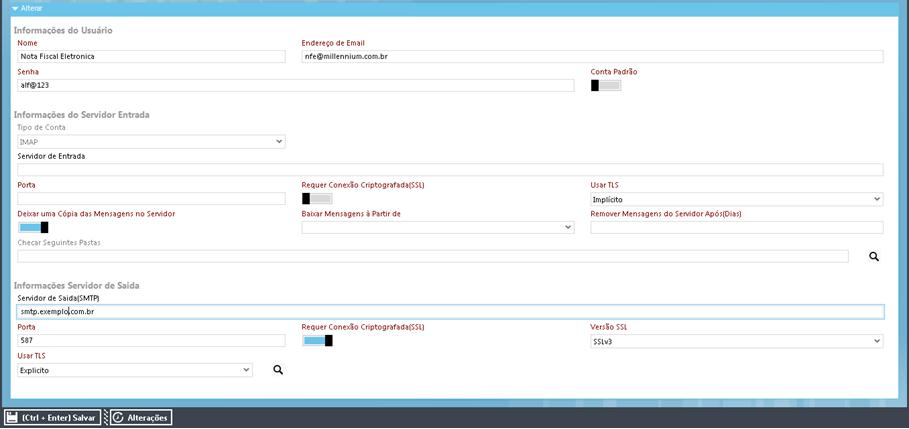
Ter os templates dos e-mails a serem enviados cadastrados no sistema, para que sejam selecionados no momento de configurar as contas de cada processo.
Os templates devem estar salvos em: INTELIGÊNCIA DE NEGÓCIOS\Central de Informações\Relatórios Internos.
Assista o EAD do módulo de SAC, caso tenha dúvidas sobre como cadastrar as contas de email da sua empresa.
http://www.millennium-ead.com.br/mod/page/view.php?id=3581
Entradas
Configuração das contas nos respectivos módulos do sistema
Conta de e-mail para Nota Fiscal Eletrônica
Em Utilitários\Configurações Gerais\Comercial\Nota Fiscal Eletrônica, na guia E-mails, selecione a filial, a conta de e-mail cadastrada para ela e os templates a serem usados em cada procedimento realizado com a NFe.

Clique no botão + para incluir todas as filiais e as respectivas contas de e-mail e seus templates.
Atenção! Se nenhuma filial for selecionada, o sistema assumirá a conta de e-mail configurada para todas as filiais da empresa.
Conta de e-mail para envio de boletos bancários
Em Utilitários\Configurações Gerais\Financeiro\A Receber, na guia E-mails, selecione a filial, a conta de e-mail cadastrada para ela e os templates a serem usados em cada procedimento realizado.

Conta de e-mail para o CRM
Em Utilitários\Configurações Gerais\CRM, selecione o calendário, a conta de e-mail cadastrada para ela e os templates a serem usados em cada procedimento realizado.
Atenção! Os processos do módulo de CRM não sofreram nenhuma alteração devido à nova configuração. Todos os procedimentos e rotinas permanecem iguais.

Validações e Saídas
Os envios de e-mails devem ocorrer dentro de cada processo exatamente como ocorriam antes da reestruturação.
Opções da Operação
Edição de HTML
Caso o usuário necessite editar os destinatários dos e-mails, ele poderá acessar pelo Gerador de Relatórios e alterar as informações.
Em Central de Informações, selecione Relatórios Internos.
Perceba que há três modelos de e-mails em HTML que poderão ser editados: EMISSÃO DE NFE, CANCELAMENTO DE NFE e CORREÇÃO DE NFE.
Selecione o modelo de email e clique no ícone Editar Documento. Arraste os atributos que devem ser editados para a tela do fonte e execute o relatório.
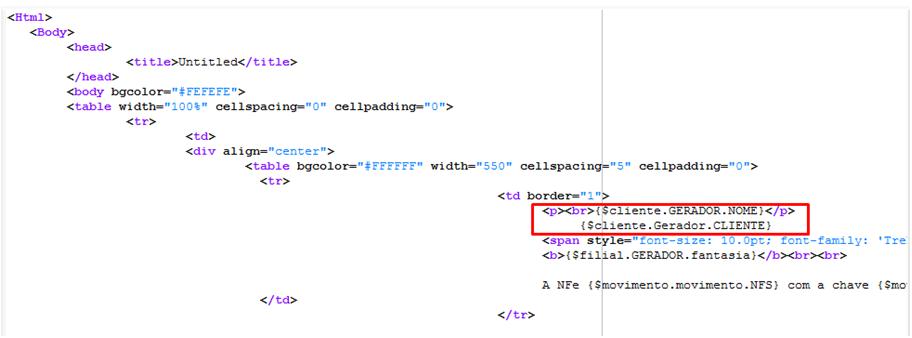
Ao executar o relatório, o corpo do email terá o nome o cliente (INDEFINIDO) e, logo abaixo, a mensagem do corpo.
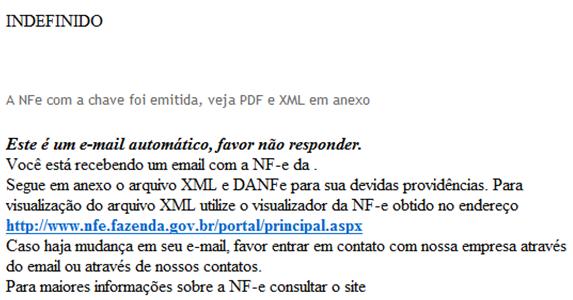
|
Os campos que podem ser editados no modelo de email de emissão de NFes, são:
NOME DO CLIENTE
NOME DO CONTATO DO CLIENTE
NÚMERO DA NOTA
NÚMERO DOS PEDIDOS
VALOR DA NOTA FISCAL
|
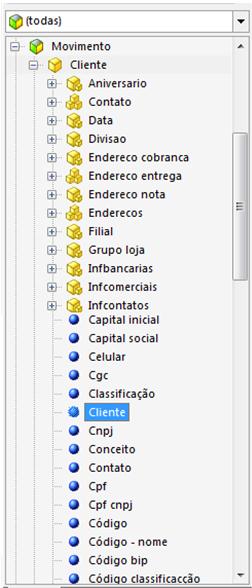
|